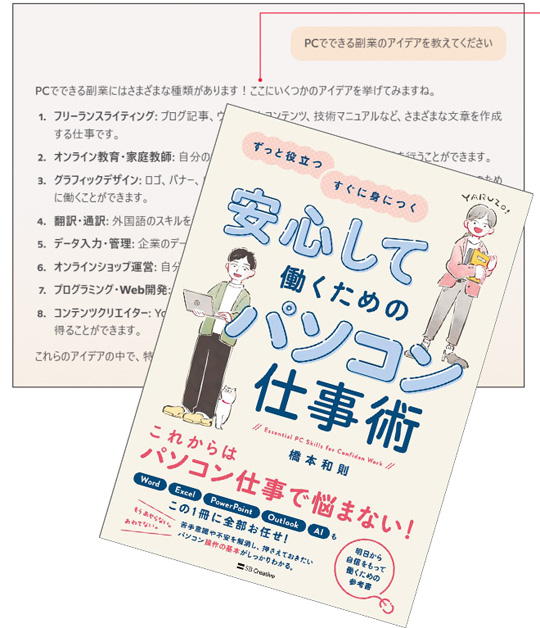手順としては、空き容量のある領域のサイズを縮小して、空き領域を作った後に、新しい領域を作成する形になります。
なお、SSD・ハードディスク内の重要なファイルはあらかじめバックアップしてから操作を行うようにします。
○設定手順
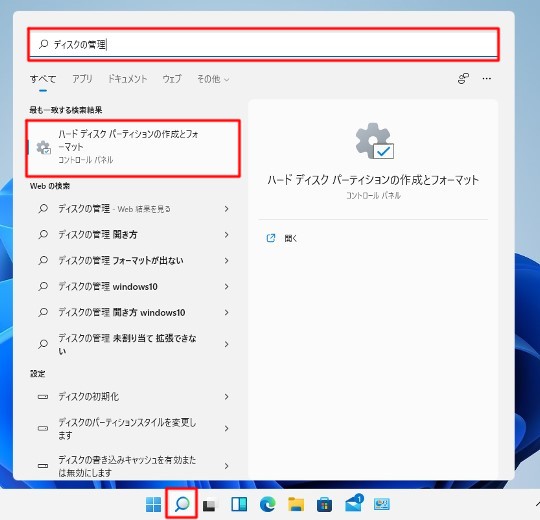
☆タスクバーの「検索」をクリックし、検索ボックスに「ディスクの管理」と入力し、検索結果から「ハードディスクパーティションの作成とフォーマット」をクリックします。
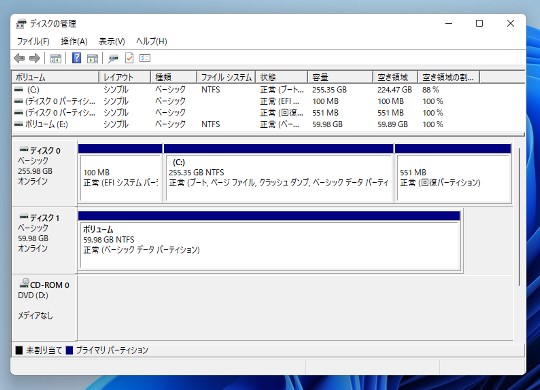
☆「ディスクの管理」が起動します。
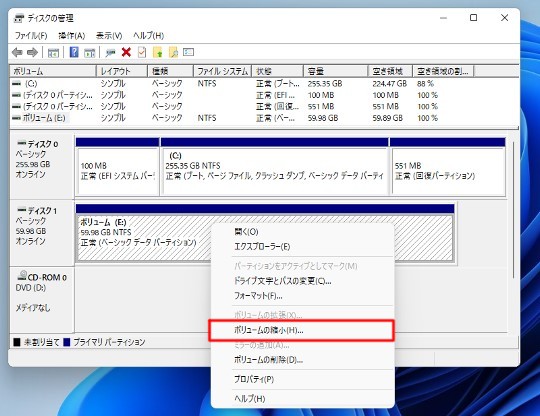
☆サイズを縮小したい領域(空き容量が豊富な領域、システム領域の場合には縮小後に40GB以上残る設定にすることを推奨します)を選択して、右クリック。メニューから「ボリュームの縮小」を選択します。
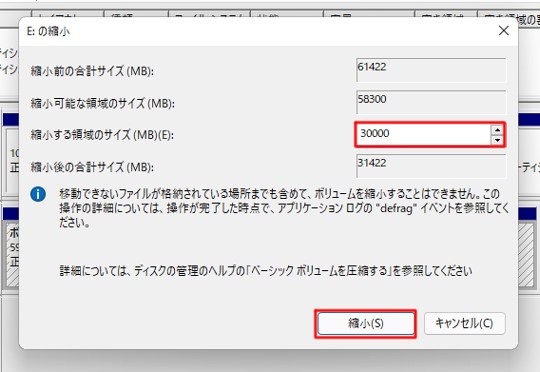
☆「縮小する領域のサイズ」で、サイズ縮小後の領域サイズを入力して「縮小」ボタンをクリックします。
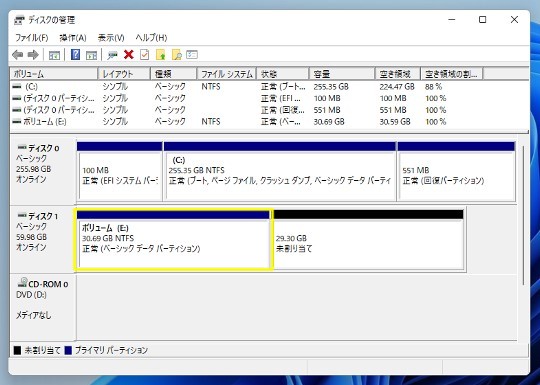
☆指定領域のサイズが縮小して、「未割り当て領域(拡張パーティション内の場合には、「空き領域」)」が作成されます。
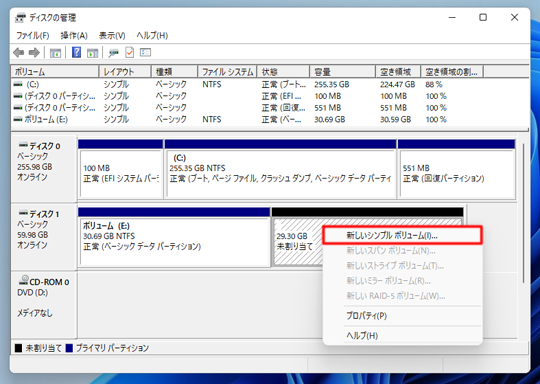
☆「未割り当て」を右クリックして、メニューから「新しいシンプルボリューム」を選択します。
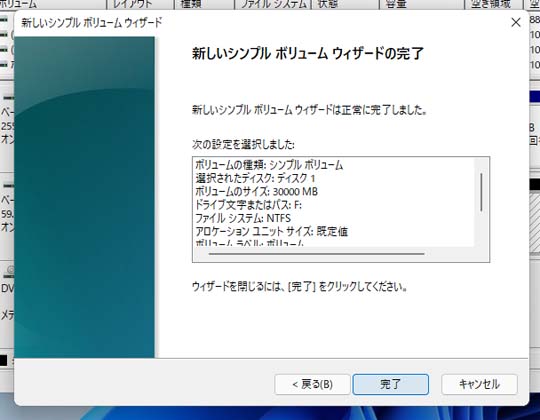
☆ウィザードに従い、新しい領域を作成します。
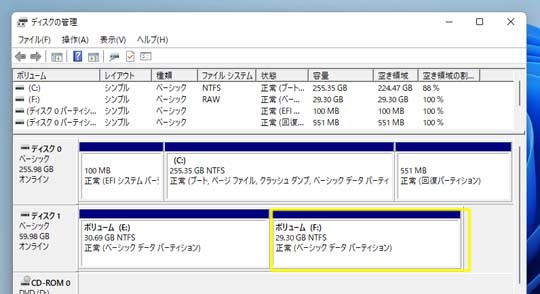
☆新しい領域(ドライブ)が作成されました。